Azure AI Gallery의 작업 예제에서 Machine Learning Studio(클래식) 실험 만들기
적용 대상:  Machine Learning Studio(클래식)
Machine Learning Studio(클래식)  Azure Machine Learning
Azure Machine Learning
Important
Machine Learning Studio(클래식)에 대한 지원은 2024년 8월 31일에 종료됩니다. 해당 날짜까지 Azure Machine Learning으로 전환하는 것이 좋습니다.
2021년 12월 1일부터 새로운 Machine Learning Studio(클래식) 리소스를 만들 수 없습니다. 2024년 8월 31일까지는 기존 Machine Learning Studio(클래식) 리소스를 계속 사용할 수 있습니다.
- ML Studio(클래식)에서 Azure Machine Learning으로 기계 학습 프로젝트 이동에 대한 정보를 참조하세요.
- Azure Machine Learning에 대해 자세히 알아보세요.
ML Studio(클래식) 설명서는 사용 중지되며 나중에 업데이트되지 않을 수 있습니다.
기계 학습 실험을 처음부터 만드는 대신 Azure AI Gallery에서 예제 실험으로 시작하는 방법을 알아봅니다. 예제를 사용하여 고유한 기계 학습 솔루션을 빌드할 수 있습니다.
갤러리에는 Machine Learning Studio(클래식) 팀의 예제 실험과 Machine Learning 커뮤니티에서 공유하는 예제가 있습니다. 실험에 대한 질문을 하거나 의견을 게시할 수도 있습니다.
갤러리를 사용하는 방법을 보려면 초보자를 위한 시리즈 데이터 과학 데이터 과학을 수행하기 위해 3분 분량의 비디오 복사를 시청하세요.
Azure AI Gallery에서 복사할 실험 찾기
사용할 수 있는 실험을 보려면 갤러리로 이동하여 페이지 맨 위에 있는 실험을 클릭합니다.
최신 또는 가장 인기 있는 실험 찾기
이 페이지에서 최근에 추가된 실험을 보거나 아래로 스크롤하여 인기 있는 항목 또는 최신 인기 Microsoft 실험을 확인할 수 있습니다.
특정 요구 사항을 충족하는 실험 찾기
모든 실험을 찾아보려면 다음을 수행합니다.
페이지 맨 위에 있는 모두 찾아보기를 클릭합니다.
왼쪽의 [범주] 섹션의 [구체화 기준]에서 [실험]을 선택하여 갤러리의 모든 실험을 확인합니다.
요구 사항을 충족하는 실험은 다음과 같은 몇 가지 방법으로 찾을 수 있습니다.
- 왼쪽에 필터를 선택합니다. 예를 들어 PCA 기반 변칙 검색 알고리즘을 사용하는 실험을 찾아보려면 범주에서 실험을 클릭합니다. 그런 다음 Algorithms Used(사용 알고리즘) 아래에서 모두 표시를 클릭하고 대화 상자에서 PCA 기반 변칙 검색을 선택합니다. 이를 보려면 스크롤해야 할 수 있습니다.
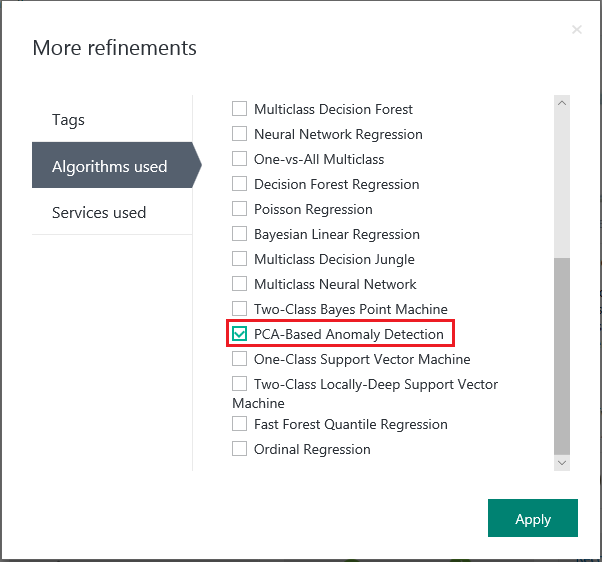
- 검색 상자를 사용합니다. 예를 들어 2클래스 지원 벡터 컴퓨터 알고리즘을 사용하는 숫자 인식과 관련하여 Microsoft에서 제공한 실험을 찾으려면 검색 상자에 "숫자 인식"을 입력합니다. 그런 다음, 필터 실험, Microsoft 콘텐츠 전용 및 2클래스 지원 벡터 머신을 선택합니다.
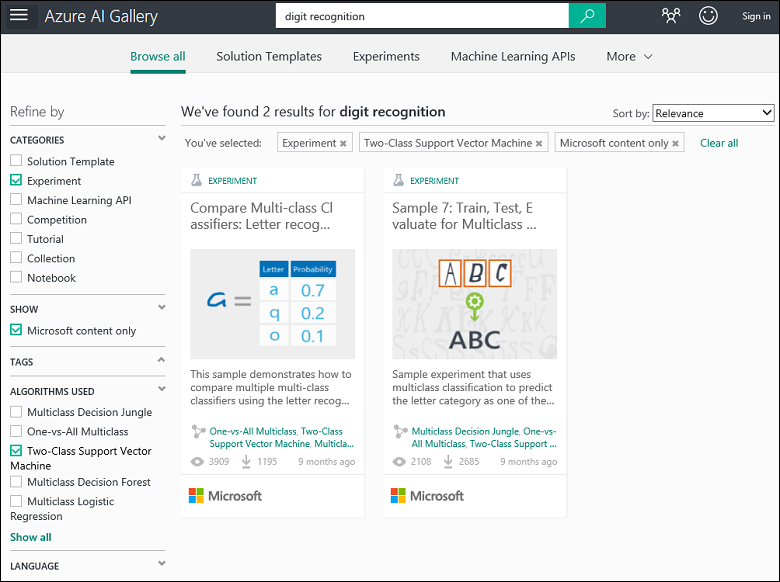
- 왼쪽에 필터를 선택합니다. 예를 들어 PCA 기반 변칙 검색 알고리즘을 사용하는 실험을 찾아보려면 범주에서 실험을 클릭합니다. 그런 다음 Algorithms Used(사용 알고리즘) 아래에서 모두 표시를 클릭하고 대화 상자에서 PCA 기반 변칙 검색을 선택합니다. 이를 보려면 스크롤해야 할 수 있습니다.
실험을 클릭하여 자세히 알아보세요.
실험을 실행 및/또는 수정하려면 실험 페이지에서 Studio에서 열기를 클릭합니다.
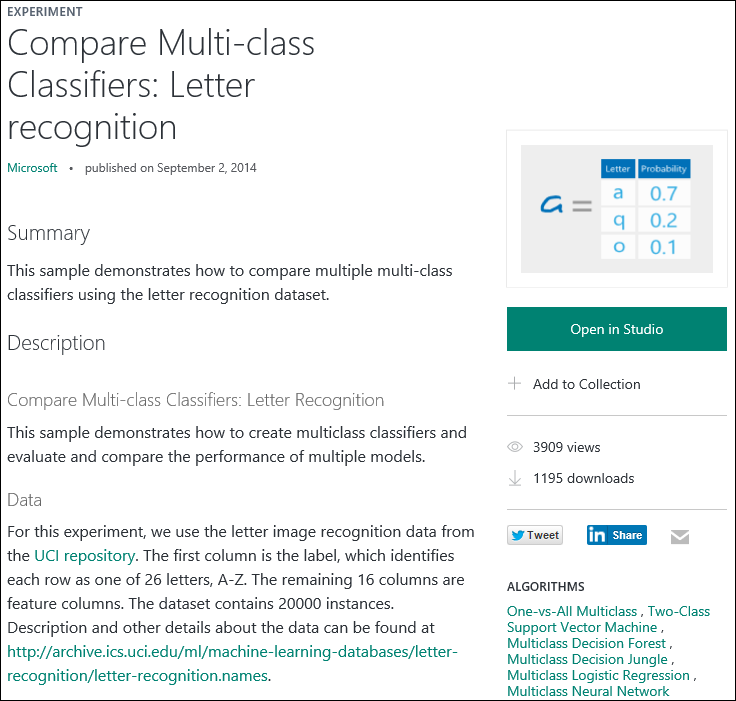
예제를 템플릿으로 사용하여 새 실험 만들기
갤러리 예제를 템플릿으로 사용하여 Machine Learning Studio(클래식)에서 새 실험을 만들 수도 있습니다.
- Microsoft 계정 자격 증명을 사용하여 Studio에 로그인한 다음 새로 만들기를 클릭하여 실험을 만듭니다.
- 예제 콘텐츠를 찾아서 하나를 클릭합니다.
예제 실험을 템플릿으로 사용하여 Machine Learning Studio(클래식) 작업 영역에 새로운 실험이 생성됩니다.